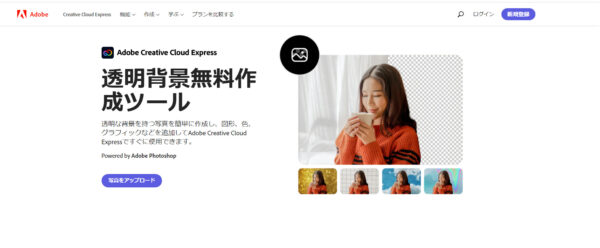にっきー
にっきー
たとえば、次の2つの画像を比べてみてください。
どこが違うのかわかりますか?

 アドさん
アドさん
 にっきー
にっきー
これは「背景削除」と呼ばれるものです。
Canvaでは、「背景リムーバ」機能と呼んでいますね。
この機能を使えば、クリック一つで簡単に背景削除が可能です。
Canva Proの有料オプションになりますが、無料トライアルでお試しすることができます。
 アドさん
アドさん
 にっきー
にっきー
今回は、Canva Proの「背景リムーバ」機能の使い方と、無料で「背景削除」ができるサイトやアプリをご紹介します。
- CanvaProならワンクリックで背景削除ができる
- 無料で背景削除できるサイト、おすすめ2選
- 背景削除するなら、アプリよりも無料サイトの方が手軽に使える
Canvaの「背景リムーバ」機能を使ってみる
ではさっそく、Canva Proの「背景リムーバ」機能を無料トライアルでお試ししてみましょう。
Canvaの背景削除のためには「Canva Pro」の無料お試し申し込みからスタートです!
\ワンクリックで背景削除/
30日間なら無料で使える
透過画像をCanvaで簡単作成!
![]()
![]()
ここでは、Web版のCanvaの画面で説明していきます。
Web版とアプリ版では、メニューの表記が異なりますので、後ほど説明しますね。
無料トライアルが開始できたら、デザインを編集していきます。
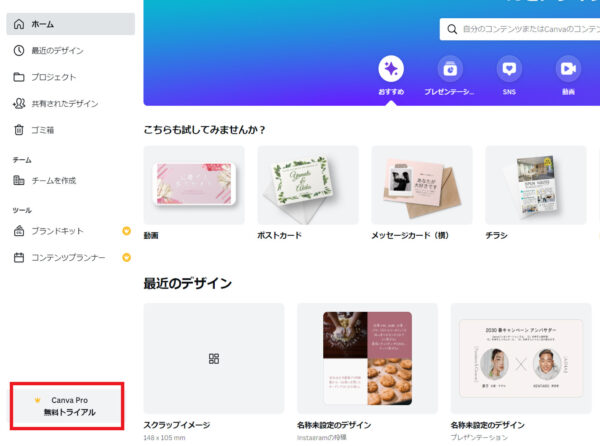
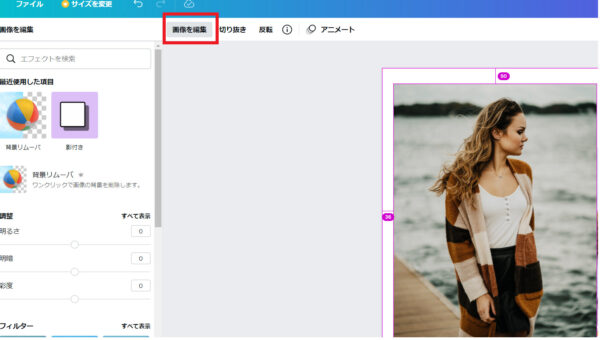
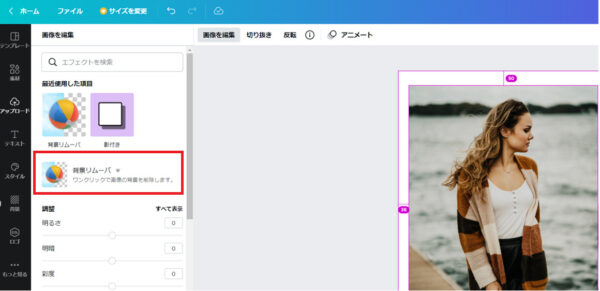
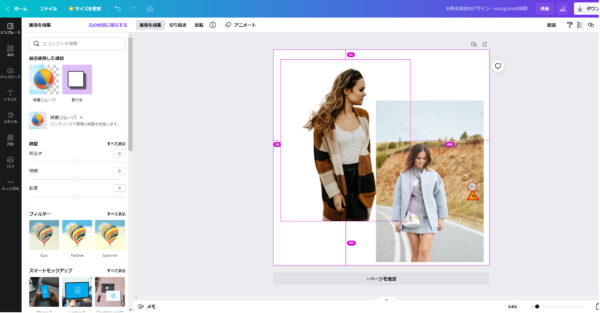
\ワンクリックで背景削除/
30日間なら無料で使える
透過画像をCanvaで簡単作成!
![]()
 アドさん
アドさん
 にっきー
にっきー
無料で背景削除できるサイトはある?
 アドさん
アドさん
 にっきー
にっきー
個人利用なら「removebg」がおすすめ
removebgは、画像をアップロードするだけで背景が削除されます。
操作も簡単ですし、気軽に使用できますよ。
ただし、無料版での利用は以下の注意点があります。
- 0.25メガピクセル以下(625×400px程度)でのダウンロードのみ対応
- ダウンロード数は「月50枚まで」という制限がある
- 商業目的では使用できない
「HD画質でダウンロードしたい」「大量のデータを加工したい」「商用で利用したい」という場合は、有料プランを利用する必要があります。
 にっきー
にっきー
有料プランは「サブスクリプションプラン」(月/年額制)と「従量制の支払い」(利用する枚数に応じて料金が上がる)の2種類があります。
たとえば、月に40枚の画像を加工すると仮定した場合は次のようになります。
サブスクリプション(月額制):990円(1枚当たり24.75円)
サブスクリプション(年額制):891円(1枚当たり22.28円)
従量制 :3,960円(1枚当たり99円)
※2022年3月現在
サブスクリプションの方が断然お得ですね。
詳細はremovebgの価格ページをご確認ください。
参考までに、CanvaProは月額で1,500円、年額で12,000円(2022年3月現在)となっています。
利用する枚数など、やりたいことに応じてプランを選んでみてくださいね。
商用利用なら「Adobe Creative Cloud Express」がおすすめ
画像編集ソフト大手のAdobeが提供する背景削除サイトです。
こちらも、画像をアップロードするだけで背景が削除されます。
背景削除処理後の画像データをダウンロードする場合には、アカウントの作成が必要になります。
 にっきー
にっきー
Canvaは商用利用できる?
 アドさん
アドさん
 にっきー
にっきー
Canvaの公式ページには次のような場合が、「許可されていない商用利用」と記載されています。
Canvaの商用利用について気になる方は、こちらの記事も参考にしてみてください。
 Canvaの商用利用はどこまでOK?SNSやYouTube・同人誌は?
Canvaの商用利用はどこまでOK?SNSやYouTube・同人誌は?
背景削除アプリのおすすめは?

iPhoneユーザー向けのおすすめは?
iPhone向けには「自動背景透過 写真切り抜きアプリ」というアプリがあります。
操作は次の3ステップです。
- 画像をアップロードする
- 画像から対象となる範囲を選択して切り取る
- 「背景を削除」ボタンを押す
簡単な操作ですので、iPhoneをお使いの方にはおすすめです。
商用利用も問題ありません。
Androidユーザー向けのおすすめは?
Android向けには「背景透明化」というアプリがあります。
こちらも、商用利用して問題ありません。
操作は次の3ステップですが、3番目の「魔法」モードで透明化していくというのが面倒です。
- 画像をアップロードする
- 画像から対象となる範囲を選択して切り取る
- 「魔法」モードで透明化していく
残したい部分の少し外側をなぞることによって境界が自動判定され、背景が消えていきます。
しかし、この「なぞる操作」が難しいです。
慣れれば簡単になるのかもしれませんが、初心者は思ったように消せません。
 アドさん
アドさん
 にっきー
にっきー
まとめ
今回は、Canva Proの「背景リムーバ」機能と、無料で背景削除してくれるサイトやアプリをご紹介しました。
- CanvaProならワンクリックで背景削除ができる
- 無料で背景削除できるサイト、おすすめ2選
- 背景削除するなら、アプリよりも無料サイトの方が手軽に使える
Canva Proの「背景リムーバ」機能や、無料サイトを使えば、簡単に背景を削除させることができます。
Canva Proの「背景リムーバ」機能は便利ですが、有料プランはちょっと…という方は、無料サイトもうまく活用してみてください。
 にっきー
にっきー
 アドさん
アドさん
\ワンクリックで背景削除/
30日間なら無料で使える
透過画像をCanvaで簡単作成!
![]()